- Скипе је сјајна апликација за размену тренутних порука, али као и све друге апликације има својих проблема.
- Корисници су пријавили да нису у могућности да упућују видео позиве због чега може да буде веома фрустрирајуће.
- Обавезно погледајте нашу наменскуСкипе одељакза више повезаних чланака.
- Желите да сазнате више о шифровању података? Идите на наш невероватанСофтваре Хубда сазнате више.

- Преузмите алатку за поправку рачунара Ресторо који долази са патентираним технологијама (патент доступан овде).
- Кликните Покрените скенирање да бисте пронашли проблеме са Виндовсом који би могли да узрокују проблеме са рачунаром.
- Кликните Поправи све да бисте решили проблеме који утичу на сигурност и перформансе рачунара
- Ресторо је преузео 0 читаоци овог месеца.
Скипе је одличан алат за тренутне поруке и позиве, међутим, неки корисници су пријавили да видео не ради Скипе.
То може представљати проблем, посебно ако често упућујете видео позиве, па ћемо данас покушати да решимо овај проблем.
Видео проблеми у Скипе-у могу узроковати много проблема, а кад смо већ код проблема, ево неколико најчешћих проблема о којима су корисници извештавали:
- Скипе видео не ради Виндовс 10, приказује другу особу - Овај проблем обично узрокују управљачки програми и да бисте га решили, саветује се да ажурирате управљачке програме на најновију верзију и проверите да ли то помаже.
- Видео се не учитава на Скипе-у - Понекад апликације независних произвођача могу ометати Скипе и проузроковати овај проблем. Да бисте то поправили, пронађите и уклоните апликације које ометају Скипе.
- Видео позив не ради на Скипе-у - До овог проблема може доћи ако немате инсталирана најновија ажурирања. Да бисте решили проблем, уверите се да су и систем и Скипе ажурирани.
- Скипе видео се неће укључити, повезати, учитати, замрзава се, црни екран - То су различити проблеми који се могу појавити са Скипе-ом, а ако их наиђете, обавезно испробајте нека од наших решења.
Како могу да поправим видео запис који не ради на Скипе-у у оперативном систему Виндовс 10?
- Ажурирајте управљачки програм веб камере
- Инсталирајте генерички управљачки програм
- Уклоните проблематичне апликације
- Обавезно имајте најновије исправке
- Унесите промене у свој регистар
- Уверите се да је веб камера правилно конфигурисана
- Поново инсталирајте Скипе
- Извршите обнављање система
1. Ажурирајте управљачки програм веб камере

Видео понекад не ради на Скипе-у због ваше графичке картице возач. Управљачки програми су можда застарели и то може довести до појаве овог проблема.
Да би решили проблем, корисници предлажу да ажурирате управљачки програм за веб камеру на најновију верзију.
Ово је прилично једноставно учинити, а то можете учинити тако што ћете посетити веб локацију произвођача веб камере и преузети најновије управљачке програме за модел веб камере.
Ако вам се ова метода чини мало сложеном, увек можете да користите независне алате као што су ДриверФик за аутоматско ажурирање управљачких програма са само неколико кликова.
Када се управљачки програм веб камере ажурира, проверите да ли је проблем још увек присутан.

ДриверФик
Нека се сви управљачки програми аутоматски ажурирају помоћу ДриверФик-а. Алат обавља сав посао уместо вас!
Посетите сајт
2. Инсталирајте генерички управљачки програм
- Притисните Виндовс Кеи + Кс за отварање Вин + Кс мени.
- Сад бирај Менаџер уређаја са списка.
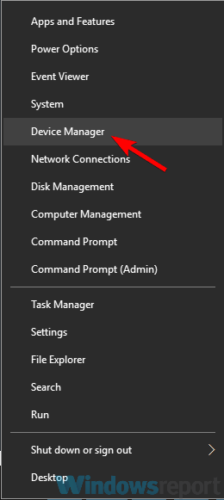
- Пронађите управљачки програм веб камере, кликните десним тастером миша и изаберите Ажурирати драјвер из менија.
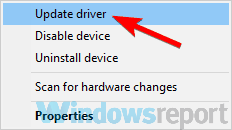
- Изаберите Потражите софтвер за управљачки програм на мом рачунару.

- Сада кликните на Изаберите Дозволи ми да изаберем са листе управљачких програма на рачунару.

- Изаберите УСБ видео уређај и кликните Следећи.
- Следите упутства на екрану да бисте довршили поступак.
3. Уклоните проблематичне апликације

Понекад независне апликације могу ометати Скипе и то ће довести до тога да видео не ради. То може представљати проблем, али да бисте га решили, морате пронаћи и уклонити проблематичне апликације.
Узрок овог проблема је обично софтвер за виртуелно снимање видео записа, као што је ЦиберЛинк ИоуЦам, а да бисте решили проблем, потребно је да пронађете и уклоните проблематичну апликацију.
Имајте на уму да било који други софтвер камере може узроковати појаву овог проблема, па припазите на све апликације фотоапарата.
Када пронађете проблематичну апликацију, саветује се да је уклоните. Постоји неколико начина за то, али најефикаснији је употреба програма за деинсталацију као што је ИОБит Унинсталлер.
У случају да нисте упознати, програм за деинсталацију је посебна апликација која може лако уклонити било који софтвер са рачунара.
Поред уклањања софтвера, апликација за деинсталацију уклониће и све датотеке и уносе у регистру повезане са апликацијом коју покушавате да уклоните.
Као резултат, апликација ће бити потпуно уклоњена и неће бити преосталих датотека које могу ометати ваш систем.

ИОбит Унинсталлер
ИОбит Унинсталлер је поуздан софтвер који вам помаже да деинсталирате све нежељене програме са рачунара, укључујући све остатке фрагмената.
Посетите сајт
4. Обавезно имајте најновије исправке
- Притисните Виндовс тастер + И. пречица за отварање Апликација за подешавања.
- Сада идите на Ажурирање и сигурност одељак.
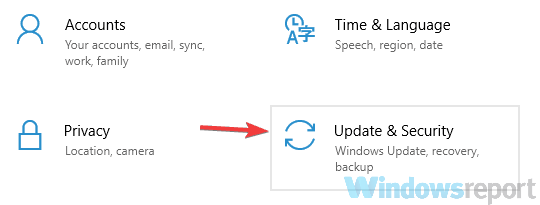
- Кликните Провери ажурирања дугме у десном окну.
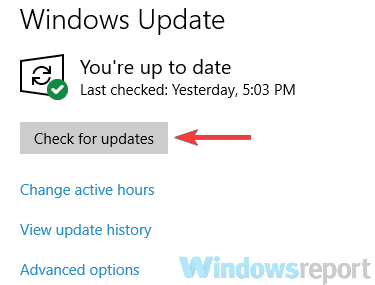
Виндовс ће сада проверити да ли постоје доступне исправке и преузети их у позадини. Када се исправке преузму, поново покрените рачунар да бисте их инсталирали.
Након ажурирања система, проверите да ли је проблем са Скипеом и даље присутан.
5. Унесите промене у свој регистар
- Притисните Виндовс тастер + Р. и ући регедит.
- Притисните Ентер или кликните У реду.
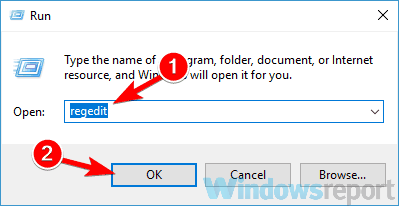
- У левом окну идите до
ЦомпутерХКЕИ_ЛОЦАЛ_МАЦХИНЕСОФТВАРЕВОВ6432НодеМицрософтВиндовс Медиа ФоундатионПлатформ - У десном окну кликните десним тастером миша на празан простор и одаберите Нова> ДВОРД (32-битна) вредност.
- Ентер ЕнаблеФрамеСерверМоде као назив новог ДВОРД-а.
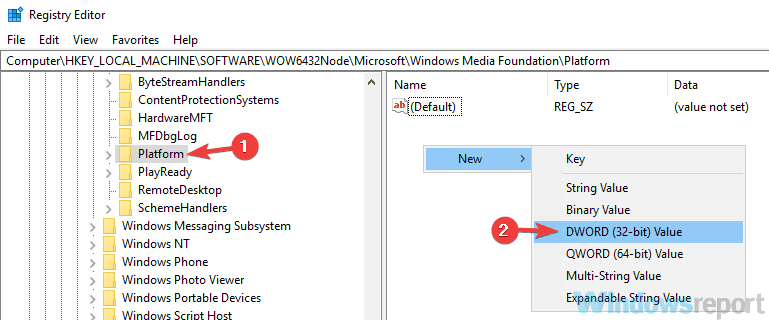
- Двапут кликните на новостворено ЕнаблеФрамеСерверМоде ДВОРД и уверите се да су његови подаци о вредности постављени на 0.
- Ако је све у реду, затвори Уредник регистра.
6. Уверите се да је веб камера правилно конфигурисана
- Отворите Скипе и идите на Алати и изаберите Опције.
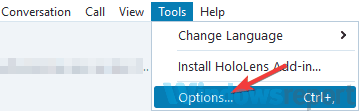
- Изаберите Видео подешавања из менија на левој страни.
- У десном окну проверите да ли је изабрана исправна камера.
- Сада кликните на сачувати дугме за чување промена.
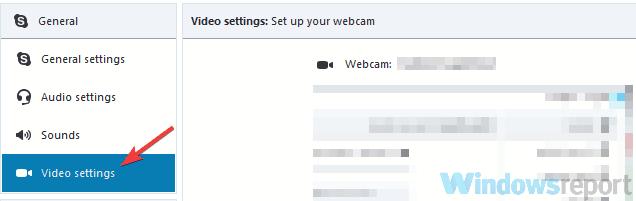
7. Поново инсталирајте Скипе

Према мишљењу корисника, ако видео не ради на Скипеу, можда је проблем повезан са вашом Скипе инсталацијом.
Понекад се ваша инсталација може оштетити, а то може довести до овог и многих других проблема. Да би решили овај проблем, корисници предлажу да у потпуности поново инсталирају Скипе.
Постоји неколико метода које можете користити, али ако желите потпуно уклоните Скипе, најбоље је да користите софтвер за деинсталацију.
Једном када уклоните Скипе, поново га инсталирајте и проверите да ли је проблем још увек присутан.
Неки корисници такође препоручују да преузму и инсталирају старију верзију Скипе-а, па бисте можда желели да испробате и то.
8. Извршите обнављање система
- Притисните Виндовс тастер + С. и тип враћање система.
- Изаберите Направите тачку враћања из менија.
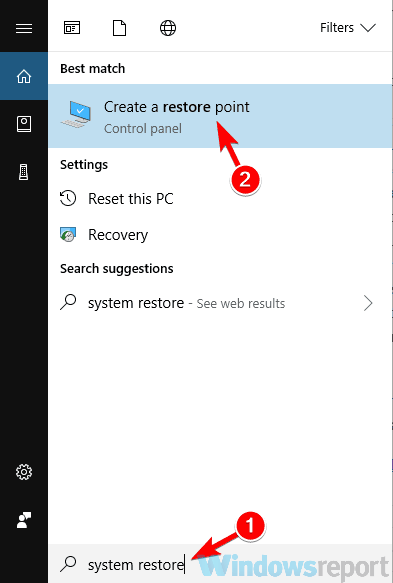
- Када се отвори прозор Својства система, кликните на Враћање система дугме.

- Кликните Следећи дугме за наставак.
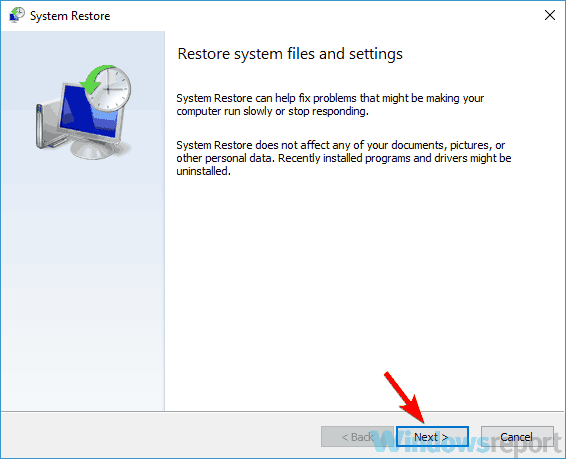
- Проверавати Прикажи више тачака враћања опција, ако је доступна.
- Изаберите жељену тачку враћања и кликните на Следећи дугме.

- Следите упутства на екрану да бисте довршили поступак.
Када се систем обнови, проверите да ли је проблем са Скипе видео записом и даље присутан.
Проблеми са видеом у Скипеу могу бити досадни, посебно ако често телефонирате Скипеом. Међутим, надамо се да су вам наша решења помогла да решите овај проблем.
Ако имате додатне предлоге или препоруке, обавестите нас у одељку за коментаре испод.

![Корисници Скипе-а не могу се поново пријавити уколико не ажурирају апликацију [Ажурирано]](/f/e0939e8e40896355d59088fa9472270f.jpg?width=300&height=460)
![Шта урадити ако заштитни зид Виндовс 10 блокира Скипе [СИМПЛЕ ГУИДЕ]](/f/a5798baf2aaabeca3a969c85beca5c66.jpg?width=300&height=460)